Excel 和 Word 都是在平常大家工作當中接觸非常多的兩種文件類型,因此平常我們也經常會碰到他們之間格式相互轉換的場景。 比如將 Word 轉為 Xls 或者 Xlsx 格式的 Excel 文檔,或者將 Excel 轉為 Doc 或者 Docx 格式的 Word 文檔,那麼如何將 Excel 轉為 Word 格式呢,我們在 Office 中對 Excel 進行保存的時候是沒有 Word 這個選項的,因此我們就需要找第三方的插件或者工具來幫我們實現將 Excel 轉為 Word 格式。
相信大家在工作中必經常會接觸 Excel 格式和 Word 格式,這兩種類型的文檔幾乎是我們工作中必不可少缺少的。 那麼假如我們有非常大量的 Excel 文檔需要轉為 Word 格式,我們應該怎麼做呢? 雖然有一些 Office 的插件支持將 Excel 轉為 Word 格式,但是它們並不適用於批量處理的場景,假如我們需要批量將 Excel 轉為 Word 格式,那就得找到一種批量處理的方法來一次性將非常多的 Excel 轉為 Word 格式。
說到批量處理,今天就給大家介紹一下使用「我的ABC軟體工具箱」這個工具來幫我們實現批量將 Excel 轉為 Word 格式,一次操作非常多的 Excel 文檔的格式轉換,免去了一個一個操作的煩惱,不僅可以提示我們的工作效率,也能減少操作出錯的可能性。 這個工具除了可以批量將 Excel 轉為 Docx 格式的 Word 文檔,還支持批量將 Excel 轉為 Csv、PDF、Html、Xps、Svg、json 等各種各樣的格式,具體怎麼操作呢? 接下來我們就一起來看一下如何批量將 Excel 轉為 word 格式。
我們打開「我的ABC軟體工具箱」,按下圖所示,左側選擇「格式轉換」,右側選擇「Excel 轉換為其它格式」的功能。
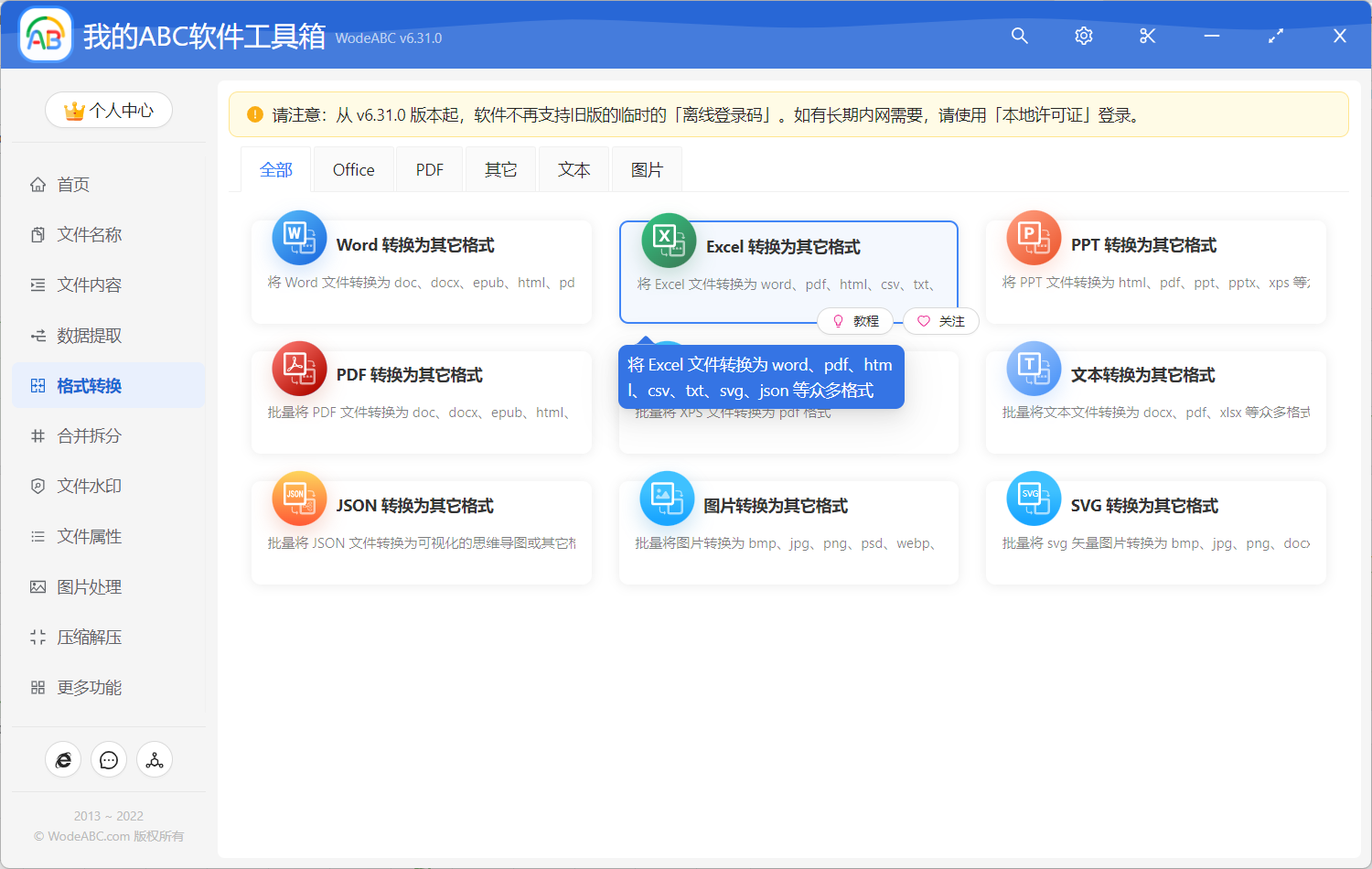
我們點擊上圖中的功能按鈕就可以進入到 Excel 轉為 Docx 格式的 Word 文檔的功能。
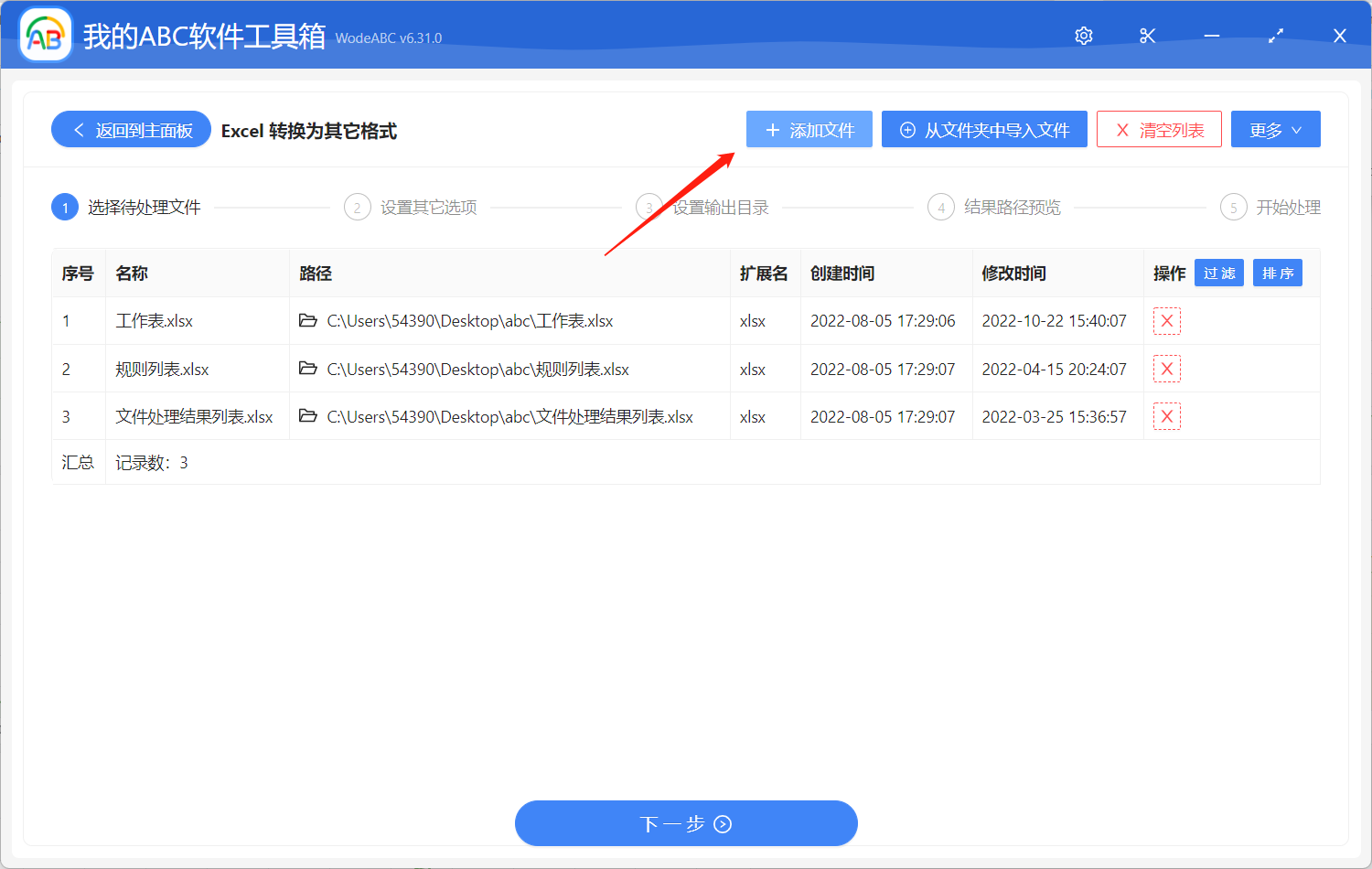
進入功能之後,我們首先就要選擇需要轉為 Word 格式的 Excel 文檔,從上圖我們也能夠看出來,我們一次性可以選擇非常多的 Excel 文檔一次性進行批量處理。 選擇好之後,我們就可以點擊下一步進行選項設置了。
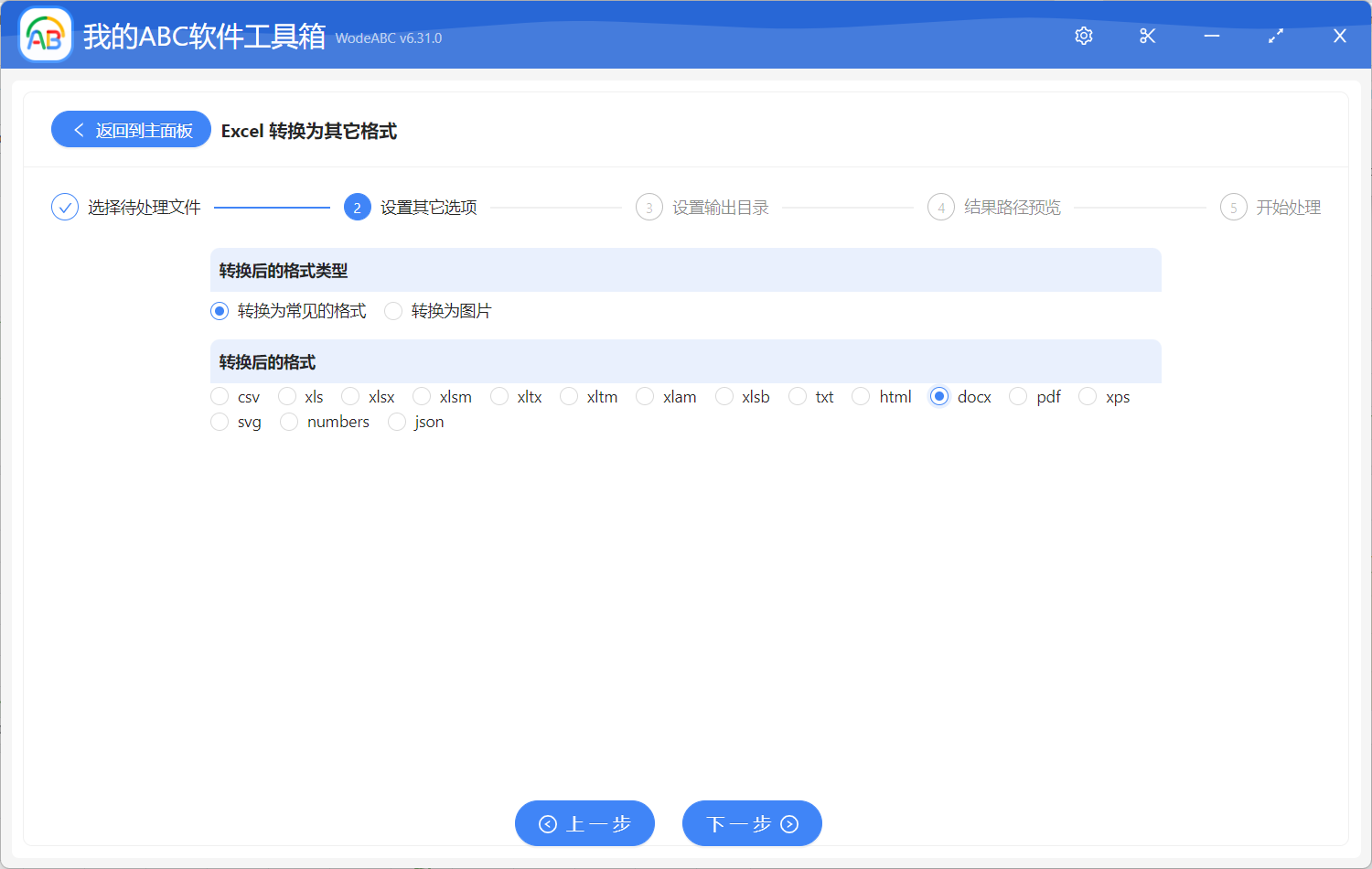
從選項設置的界面我們可以看出,這裡支持將 Excel 轉為其它類型的文檔,比如批量將 Excel 轉為 PDF、批量將 Excel 轉為 Csv、批量將 Excel 轉為 Txt、批量將 Excel 轉為 Svg、批量將 Excel 轉為 Json 等等。 還支持將 Excel 轉為圖片,比如批量將 Excel 轉為 Jpg、jpeg、批量將 Excel 轉為 Png、批量將 Excel 轉為 BMP 等等。 由於我們今天需要批量將 Excel 轉為 Word 格式,所以這裡只需要選擇【docx】這個選項就可以了。 選擇好之後,我們就可以點擊下一步進入到輸出目錄的選擇了。
選擇好輸出目錄之後,我們就可以繼續點擊下一步交給軟件去幫我們進行批量將 Excel 轉為 Docx 格式的 Word 文檔的操作了。 處理過程非常的快,等待軟件處理完成,我們再進入到輸出目錄查看一下,這些 Excel 都已經被轉換為 Word 文檔了。